O PowerPoint 2010 inclui o recurso Comparar , que permite comparar duas versões diferentes de uma apresentação. Através dele, você pode visualizar as alterações nas versões da apresentação de forma bastante interativa. Além disso, ele também permite inserir alterações e mesclar revisões instantaneamente.
Abra a apresentação do PowerPoint 2010, navegue até a guia Revisão e clique em Comparar.
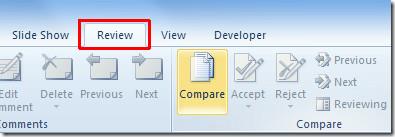
Selecione uma apresentação e clique em Mesclar.
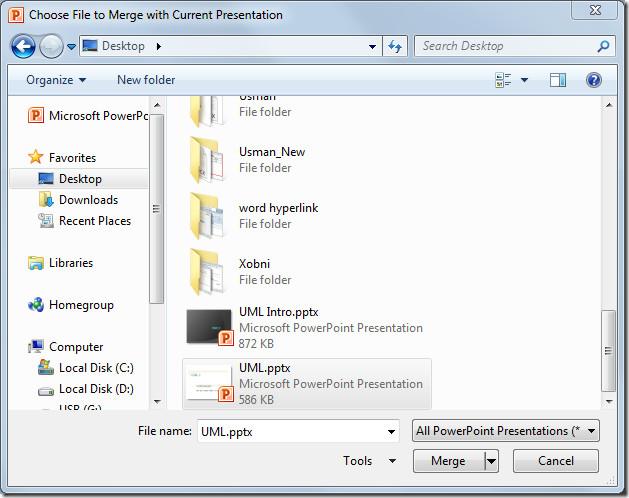
O painel de Revisão será aberto no lado direito da janela da apresentação. Em " Alterações no Slide" , clique em uma das alterações na lista e a descrição da "alteração" será exibida na janela principal.
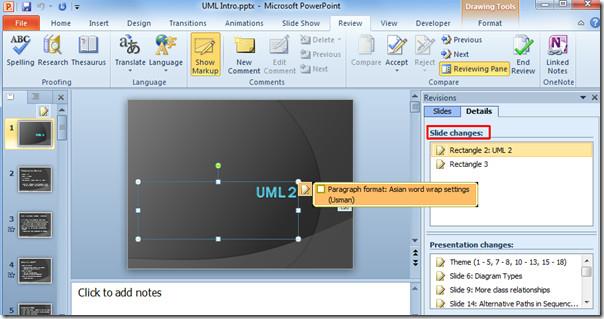
Em Alterações na apresentação, selecione uma na lista para visualizar a descrição da alteração. Uma caixa aparecerá com o slide correspondente descrevendo as alterações em detalhes.
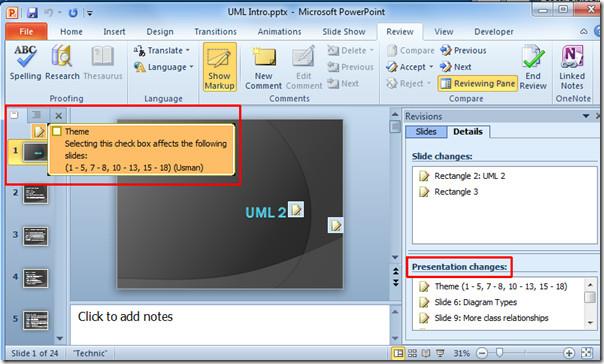
Mude para a aba Slides, aqui você pode ver os dois slides da apresentação lado a lado para ter uma visão genérica.
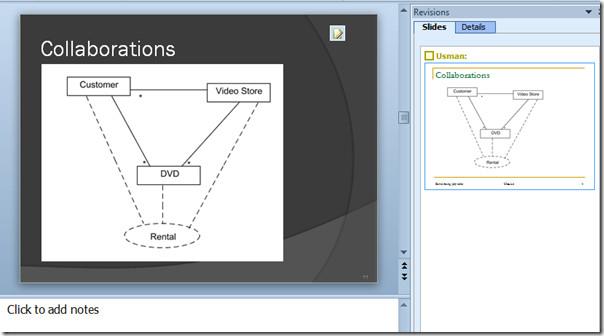
Para aceitar alterações, selecione um slide no painel Revisão e navegue até a aba Revisão. Nas opções Aceitar, você pode aceitar todas as alterações, aceitar todas as alterações no slide atual ou aceitar todas as alterações na apresentação.
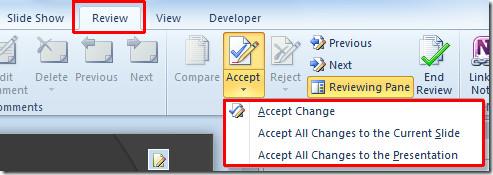
Por fim, para salvar todas as alterações, feche a apresentação e clique em Salvar.
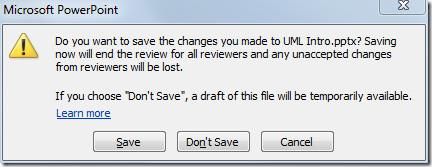
Você também pode conferir guias revisados anteriormente sobre Como incorporar planilhas do Excel no PowerPoint 2010 e Como adicionar gráficos no PowerPoint 2010.

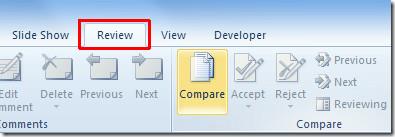
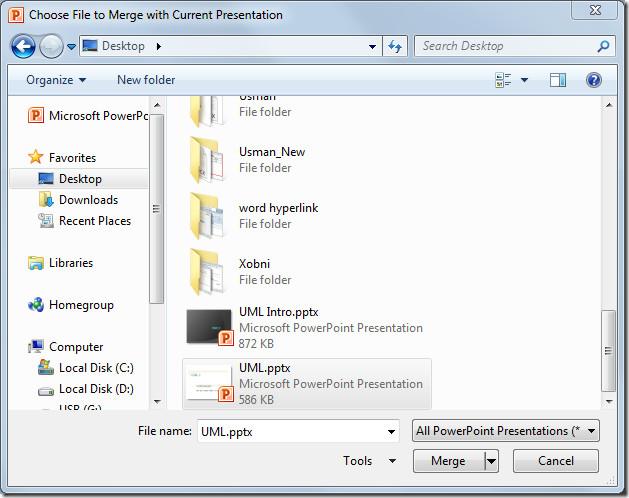
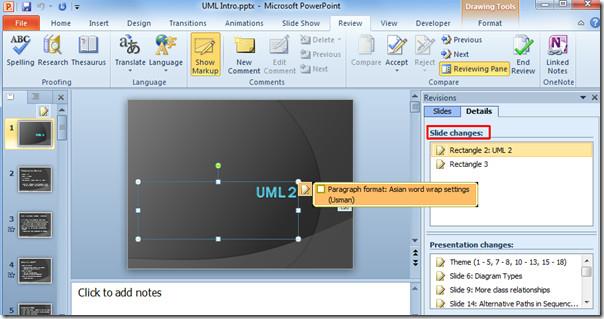
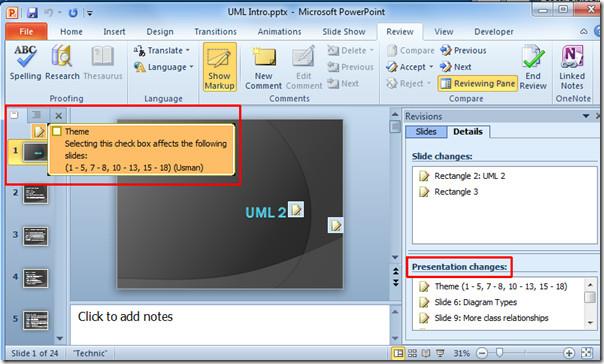
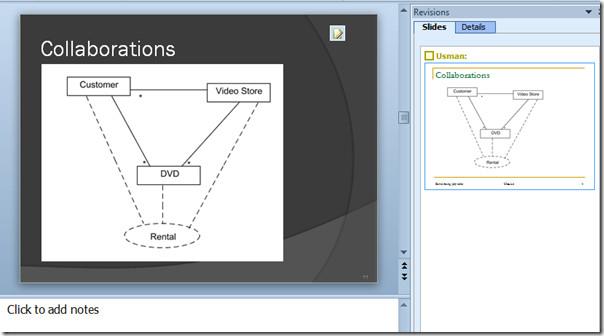
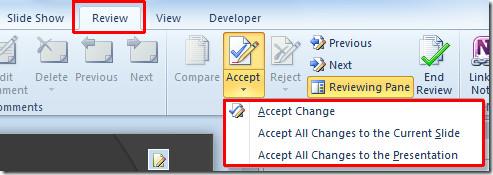
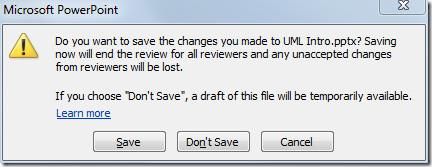




![Exportar/Importar Configurações da Faixa de Opções e da Barra de Ferramentas de Acesso Rápido [Office 2010] Exportar/Importar Configurações da Faixa de Opções e da Barra de Ferramentas de Acesso Rápido [Office 2010]](https://tips.webtech360.com/resources8/r252/image-8447-0829093801831.jpg)



